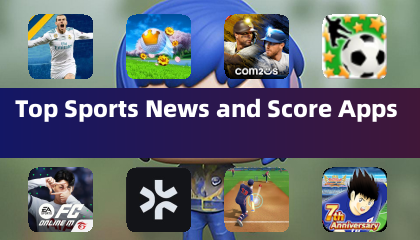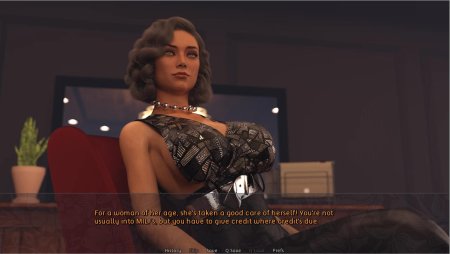Sistem Master Sega, konsol 8-bit ikonik yang menyaingi NES, membawa peminat koleksi permainan yang hebat, kebanyakannya sama ada eksklusif untuk platform atau menampilkan versi unik. Antara tajuk yang terkenal adalah pelabuhan yang luar biasa seperti Golden Ax, Double Dragon, dan Jalan Rage, bersama permainan bercita-cita tinggi seperti Mortal Kombat dan Asterix & Obelix, yang mendorong keupayaan konsol dekat dengan sistem 16-bit seperti megadrive/genesis.
Peminat permainan retro yang ingin bermain Sega Master System Games pada perkakasan moden boleh beralih ke dek Steam, dipertingkatkan oleh perisian Emudeck yang kuat. Berikut adalah panduan yang komprehensif mengenai cara menubuhkan emulator untuk Sega Master System Games di Deck Steam.
Dikemaskini 15 Januari 2024, oleh Michael Llewellyn: Kuasa Deck Steam membolehkannya menjalankan Sega Master System Games dengan mudah, tetapi mengoptimumkan prestasi klasik 8-bit ini boleh mencabar. Pasukan Emudeck mengesyorkan memasang Decky Loader dan Plugin Power Tools untuk memaksimumkan pengalaman dengan permainan retro. Panduan ini telah dikemas kini untuk memasukkan langkah -langkah terperinci untuk pemasangan mereka dan bagaimana untuk memulihkan fungsi selepas kemas kini dek stim.
Sebelum memasang Emudeck
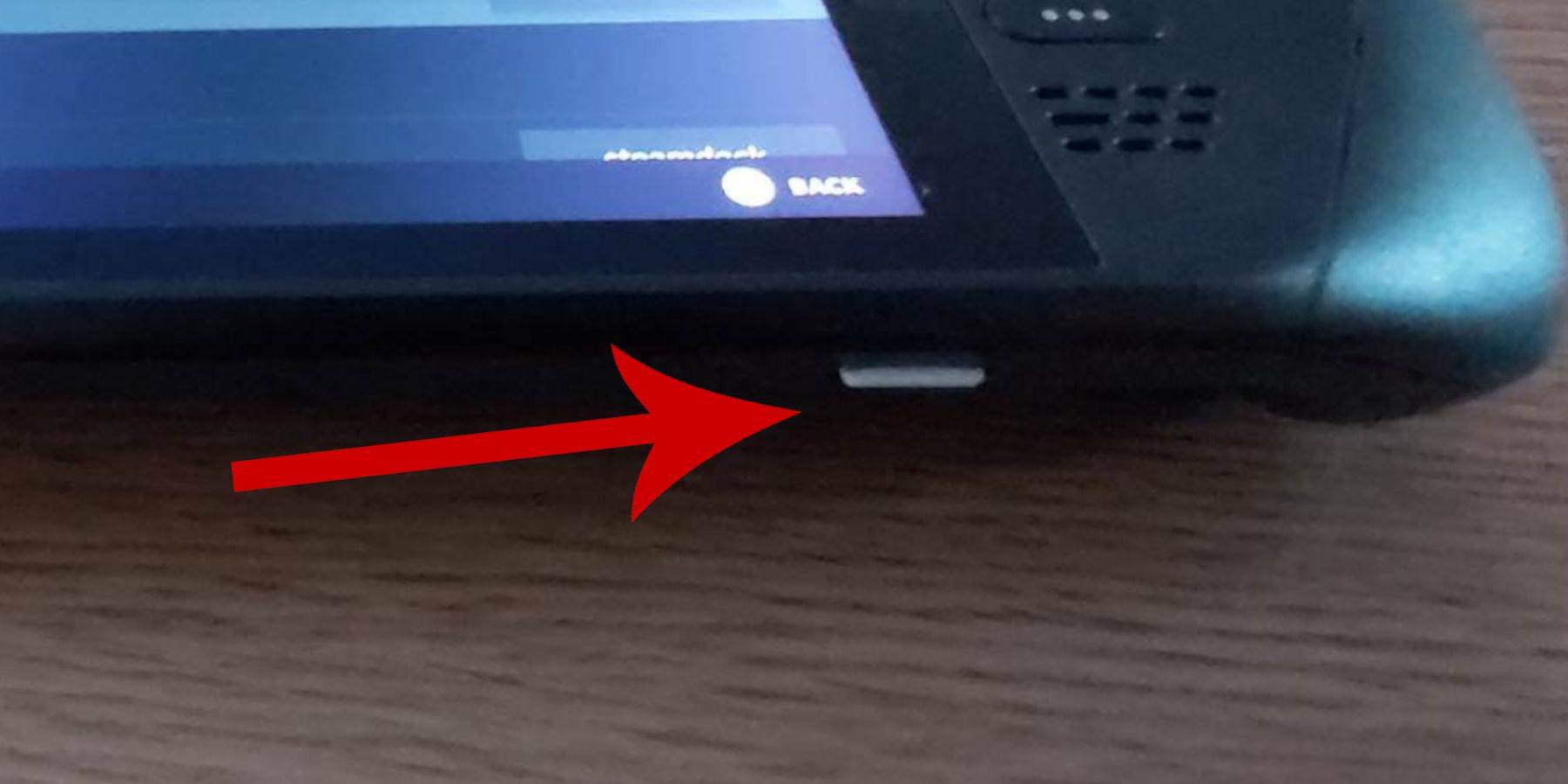
Sebelum memasang Emudeck di Dek Steam anda untuk Sega Master System Games, pastikan anda mempunyai alat dan tetapan yang diperlukan untuk persediaan yang lancar:
- Pastikan dek stim anda dicas sepenuhnya atau dipasang ke sumber kuasa.
- Gunakan kad SD mikro berkelajuan tinggi, yang anda akan masukkan ke bahagian bawah dek stim dan format secara langsung pada peranti.
- Sebagai alternatif, HDD luaran boleh digunakan, walaupun ini akan menjejaskan mudah alih peranti.
- Papan kekunci dan tetikus dapat memudahkan pemindahan fail dan proses pemasangan, meniru persediaan komputer tradisional.
- Tanpa papan kekunci dan tetikus, anda boleh mengakses papan kekunci terbina dalam dengan menekan butang stim dan x secara serentak dan menggunakan trackpads sebagai pengganti tetikus.
Aktifkan mod pemaju
Untuk memastikan permainan anda berjalan lancar, aktifkan mod pemaju sebelum memasang sebarang emulator:
- Tekan butang Steam untuk membuka panel akses kiri.
- Navigasi ke sistem, kemudian tetapan sistem.
- Dayakan mod pemaju.
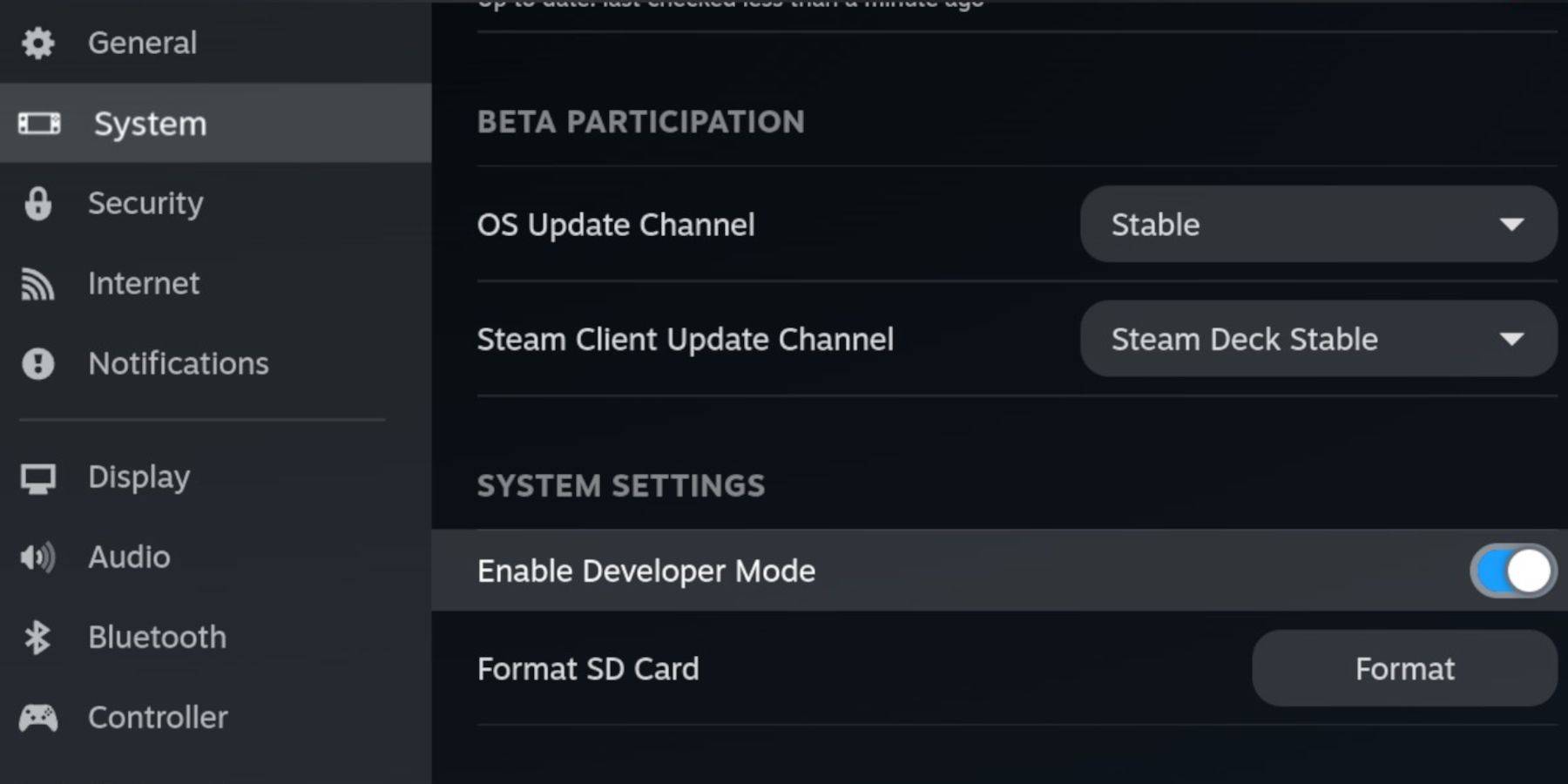
- Cari menu pemaju di bahagian bawah panel akses.
- Buka dan aktifkan debug Remote CEF di bawah Pelbagai.
- Tekan butang Steam, pilih kuasa, dan mulakan semula dek stim.
Ingat, debugging jauh CEF mungkin dilumpuhkan selepas kemas kini sistem, yang boleh menjejaskan plugin dan emulator. Sentiasa periksa menu pemaju pasca-update untuk memastikan ia didayakan.
Memasang Emudeck dalam Mod Desktop
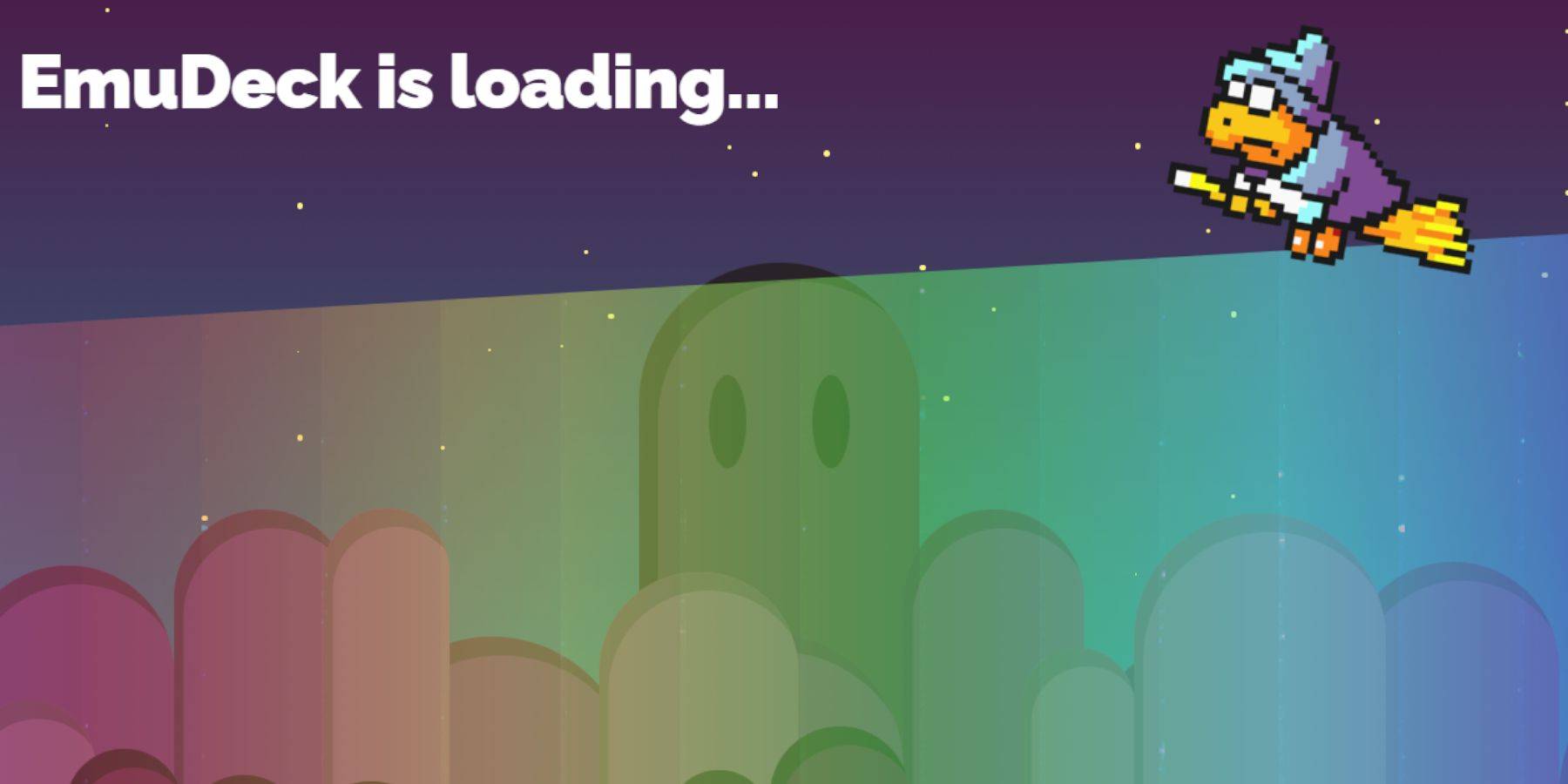
Untuk memasang Emudeck, beralih ke mod desktop:
- Tekan butang Steam, pilih kuasa, dan pilih mod desktop.
- Buka penyemak imbas seperti Chrome atau Firefox untuk memuat turun Emudeck.
- Pilih versi SteamOS anda dan mulakan muat turun. Setelah dimuat turun, klik dua kali pemasang dan pilih pemasangan yang disyorkan.
- Memilih pemasangan tersuai.
- Selepas pemasangan, buka menu dan pilih imej kad SD yang dilabelkan utama untuk menamakannya semula untuk akses yang lebih mudah di bawah peranti yang boleh ditanggalkan dalam Pengurus Fail Dolphin.
- Pilih untuk memasang semua emulator atau fokus semata -mata pada sistem induk Sega menggunakan retroarch.
Retroarch adalah aplikasi serba boleh yang boleh menjalankan emulator untuk pelbagai sistem klasik. Akses ini di bawah tab 'Emulator' di perpustakaan Steam anda.
- Pastikan pengurus ROM Steam dipilih bersama Retroarch untuk mengintegrasikan permainan ke dalam perpustakaan Steam anda.
- Jika dikehendaki, aktifkan pilihan 'Configure CRT Shader untuk Klasik 3D Classic untuk melihat retro yang sahih.
- Klik Selesai untuk melengkapkan pemasangan.
Memindahkan sistem induk ROMS
Dengan Retroarch dan Emudeck dipasang, kini anda boleh memindahkan Sega Master System ROMS anda:
- Buka Pengurus Fail Dolphin.
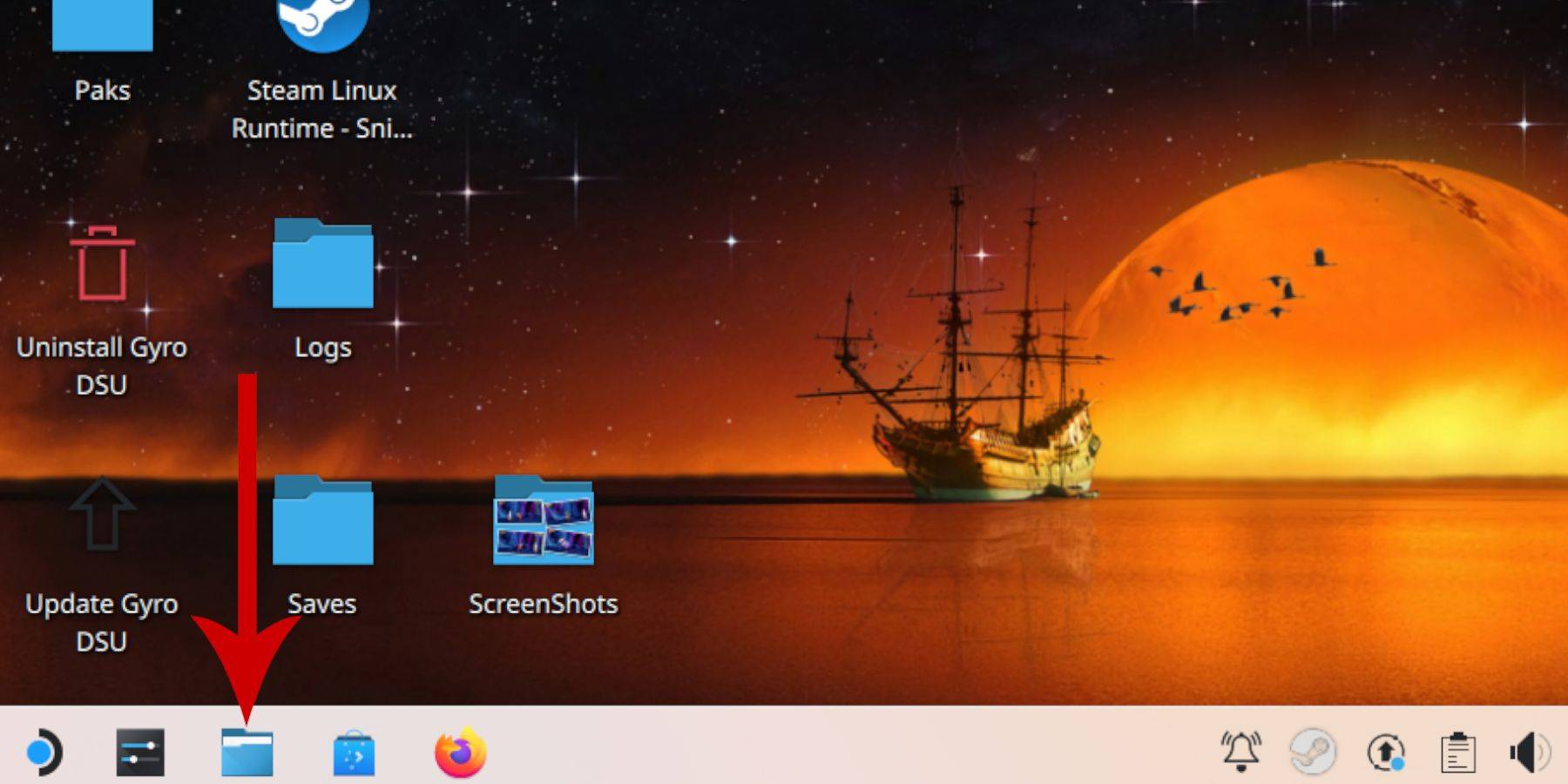
- Navigasi ke peranti boleh tanggal di panel kiri dan buka kad SD yang dilabelkan utama.
- Pergi ke folder emulasi, kemudian Rom.
- Cari folder 'Mastersystem' dan pindahkan fail Sistem Master Sega anda di sini. Cari fail dengan lanjutan '.sms', seperti 'pro wrestling.sms.' Abaikan fail 'media'.
Menambah Permainan Sistem Master ke Perpustakaan Steam
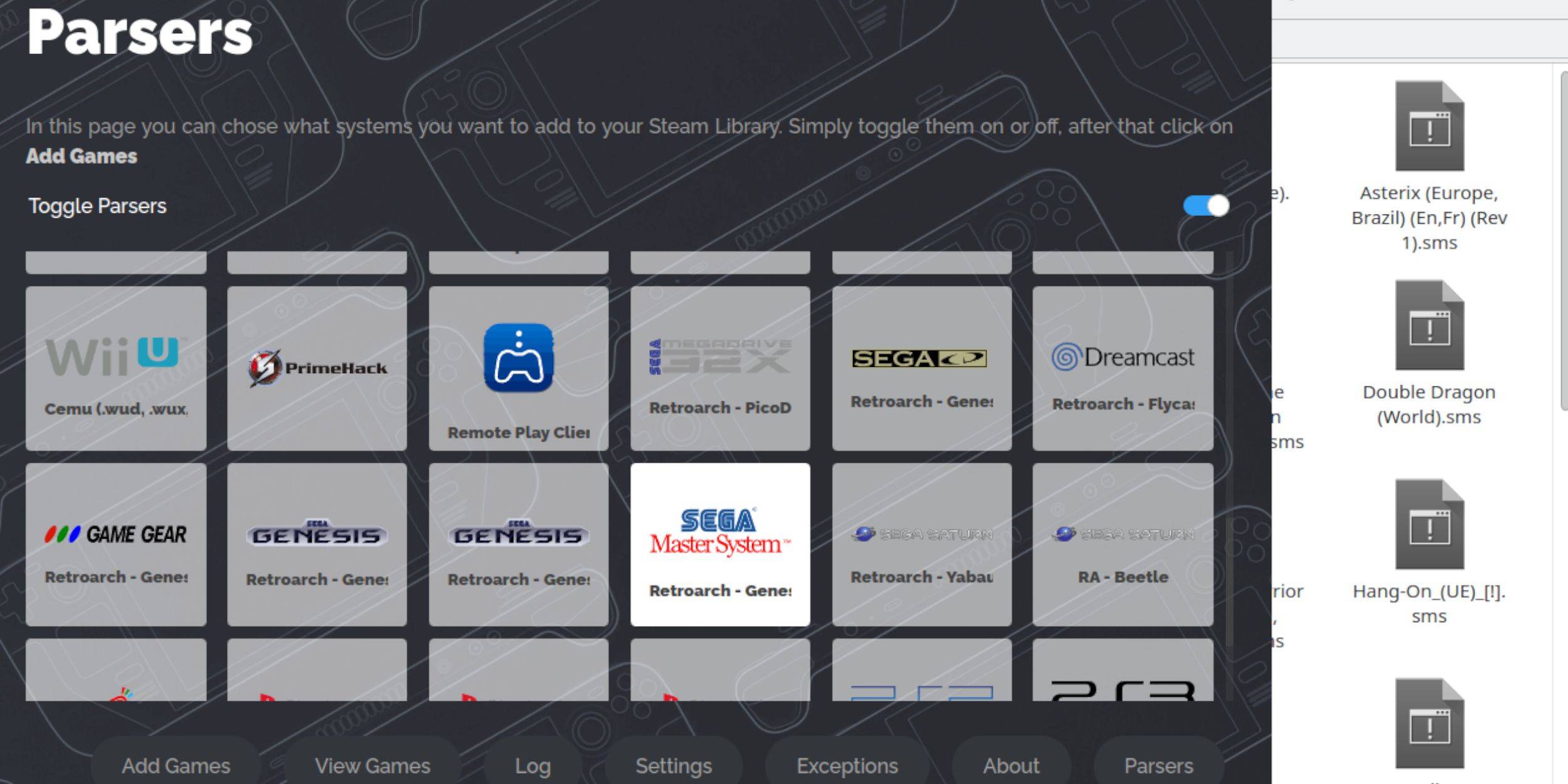
Untuk memainkan Sega Master System Games dalam mod permainan, tambahkannya ke perpustakaan Steam anda:
- Buka emudeck dalam mod desktop.
- Akses Pengurus ROM Steam dan klik Seterusnya pada halaman Selamat Datang.
- Togol parser, kemudian pilih Sistem Master Sega.
- Klik Tambah Permainan, kemudian parse.
- Sahkan bahawa permainan dan seni penutup dipaparkan dengan betul, dan pilih Simpan ke Steam.
Betulkan atau muat naik karya seni yang hilang
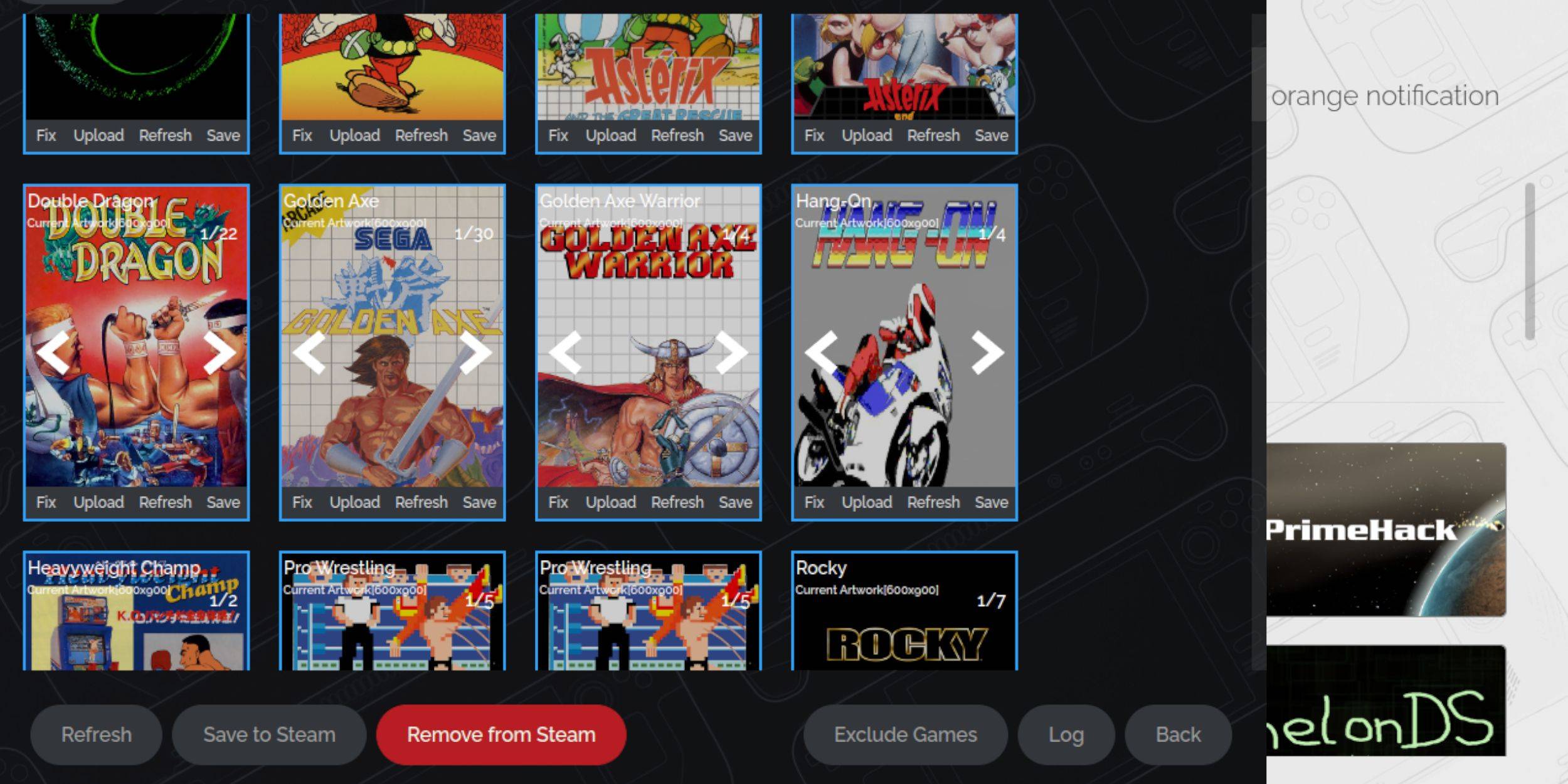
Memandangkan umur sistem induk Sega, anda mungkin menghadapi karya seni yang hilang atau salah. Inilah cara memperbaikinya:
- Klik Betulkan pada bingkai penutup.
- Pengurus ROM Steam harus memaparkan Cover Art secara automatik. Jika tidak, masukkan tajuk permainan dalam bidang Carian untuk Permainan.
- Semak imbas penutup yang ada, pilih yang terbaik, dan simpan dan tutup.
Muat naik karya seni yang hilang
Sekiranya Pengurus ROM Steam tidak dapat mencari karya seni:
- Gunakan penyemak imbas untuk mencari karya seni yang betul dan simpan ke folder Gambar Dek Steam.
- Klik muat naik pada bingkai penutup.
- Pilih karya seni baru dari folder gambar, simpan, dan tutup.
- Jika imej tidak dipaparkan, gunakan anak panah kiri dan kanan untuk mencarinya.
- Klik Simpan ke Steam.
- Selepas diproses, beralih kembali ke mod permainan Deck Steam.
Bermain permainan sistem induk di dek stim

Sebaik sahaja Pengurus ROM Steam telah memuat naik penutup dan karya seni permainan, akses permainan anda yang dicontohi dari Perpustakaan Steam:
- Dalam mod permainan, tekan butang Steam dan pilih Perpustakaan dari menu sampingan.
- Tekan R1 untuk mengakses tab Koleksi baru.
- Klik pada tetingkap Sistem Master Sistem dan pilih permainan anda untuk dimainkan.
Meningkatkan prestasi
Untuk meningkatkan prestasi permainan klasik anda:
- Buka permainan Sistem Master Sega anda dan tekan butang QAM di bawah trackpad yang betul.
- Navigasi ke menu Prestasi.
- Togol 'Gunakan Profil Permainan'.
- Tetapkan had bingkai kepada 60 fps.
- Dayakan separuh kadar teduhan.
Pasang Decky Loader untuk Deck Steam
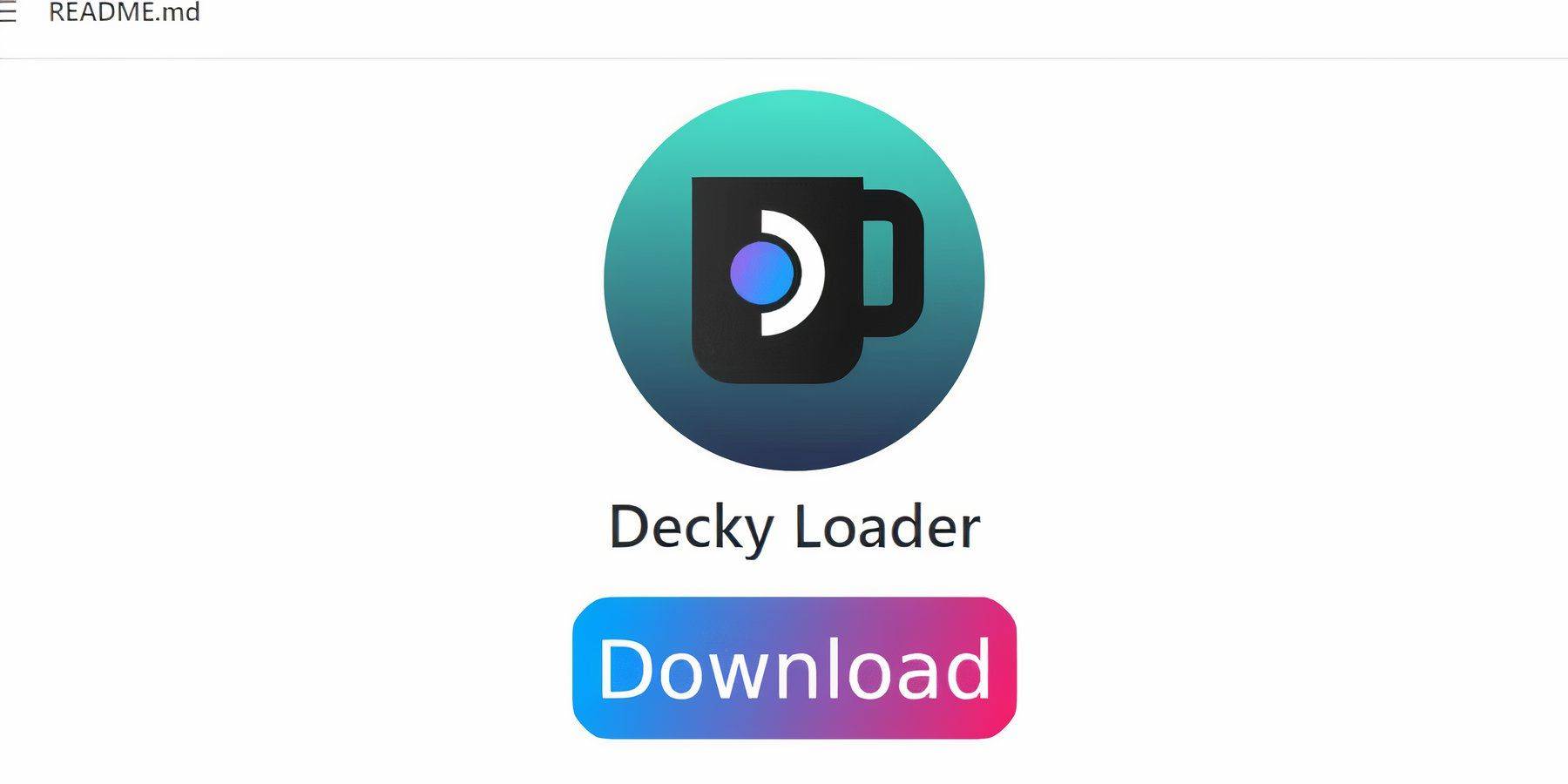
Untuk prestasi yang optimum dengan permainan yang dicontohi, pasang Decky Loader dan Plugin Power Tools seperti yang disyorkan oleh pemaju Emudeck:
- Sambungkan papan kekunci dan tetikus untuk navigasi yang lebih mudah, atau gunakan trackpads dan papan kekunci pada skrin (diakses dengan menekan stim dan x).
- Tukar ke mod desktop jika dalam mod permainan.
- Buka penyemak imbas web (tersedia dari Discovery Store).
- Pergi ke halaman Loader GitHub Decky dan muat turun perisian.
- Klik dua kali pelancar dan pilih pemasangan yang disyorkan.
- Selepas pemasangan, mulakan semula dek stim dalam mod permainan.
Pasang alat kuasa
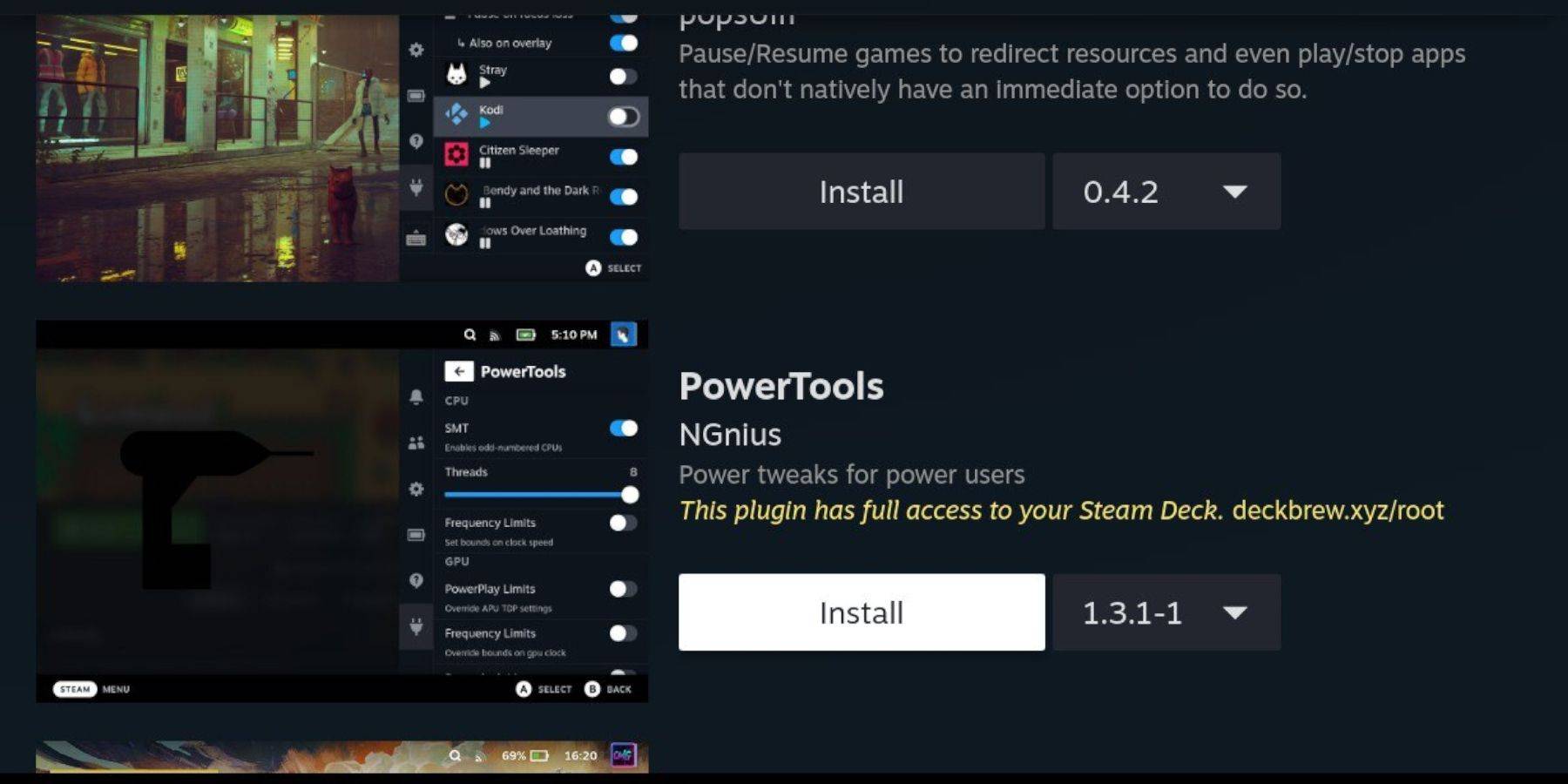
Dengan Decky Loader dipasang, tambahkan Plugin Alat Kuasa:
- Dalam mod permainan, tekan butang QAM, kemudian pilih ikon plugin baru.
- Pilih ikon kedai di bahagian atas menu loader decky.
- Cari dan pasang Plugin Alat Kuasa dari kedai decky.
Tetapan Alat Kuasa untuk Permainan Dipasang
- Dari butang Steam, buka perpustakaan anda dan lancarkan permainan sistem induk.
- Tekan butang QAM, kemudian pilih Decky Loader dan navigasi ke menu Alat Kuasa.
- Lumpuhkan SMTS.
- Tetapkan bilangan benang ke 4.
- Buka menu Prestasi melalui butang QAM dan ikon bateri.
- Dayakan Pandangan Lanjutan.
- Hidupkan kawalan jam GPU manual.
- Meningkatkan kekerapan jam GPU hingga 1200.
- Simpan tetapan ini untuk setiap permainan menggunakan pilihan Profil Per Game.
Memperbaiki Decky Loader Selepas Kemas Kini Dek Steam
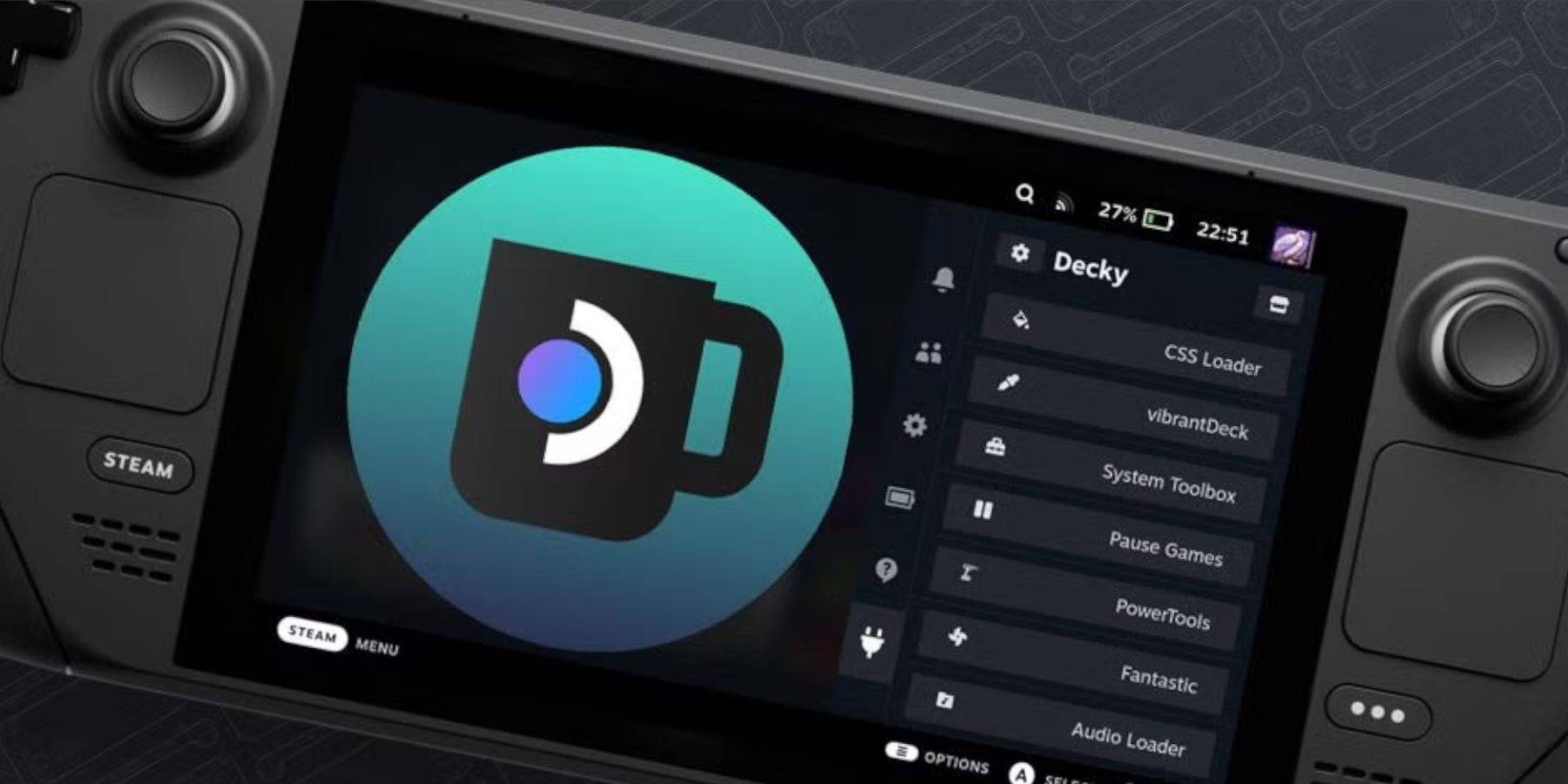
Kemas kini dek stim boleh mengubah menu dan tetapan, yang berpotensi mengeluarkan aplikasi pihak ketiga dari menu Akses Pantas. Inilah cara memulihkan decky loader dan pluginnya:
- Tukar ke mod desktop dari mod permainan.
- Buka penyemak imbas dan lawati halaman Decky Loader Github.
- Muat turun perisian dan pilih laksanakan kali ini.
- Masukkan kata laluan pseudo anda apabila diminta. Jika anda tidak mempunyai satu, tetapkannya mengikuti arahan pada skrin.
- Selepas pemasangan, mulakan semula dek stim dalam mod permainan.
- Butang QAM kini harus membawa kembali Decky Loader, bersama dengan tetapan dan plugin anda.
 Nilai sekarang komen anda belum disimpan
Nilai sekarang komen anda belum disimpan



![Cummy Friends – New Version 0.8 [CummyStudio]](https://images.ydeng.com/uploads/71/1719596193667ef4a1672fb.png)